Правенето на екранни снимки е лесно, но какво ще кажете за по-дълъг, по-сложен видеозапис на това, което се случва на вашия телефон? Независимо дали правите запис, за да покажете нещо забавно на приятелите си или създаване на видео за професионални цели, има няколко начина за запис на екрана на устройство с Android.
Съдържание
- Запис на вашия екран на устройство с Android 12
- Запис на вашия екран на устройства с Android 10
- Как да записвате екрана си с помощта на приложения
лесно
5 минути
Android устройство с Android 11 или по-нова версия
Ето лесни начини за запис на екрана на устройство с Android, независимо дали става въпрос за изтегляне на приложение, използване на вградения запис на екрана на Android 12, или използване на вградени инструменти, налични на някои по-стари
Запис на вашия екран на устройство с Android 12
Сравнително лесно е да запишете екрана си на устройство с Android 12. След дразнене на опцията преди
Етап 1: Издърпайте надолу телефона си Бързи настройки панел, като плъзнете надолу Панел за уведомяване два пъти.
Стъпка 2: Изберете Рекордер на екрана опция.
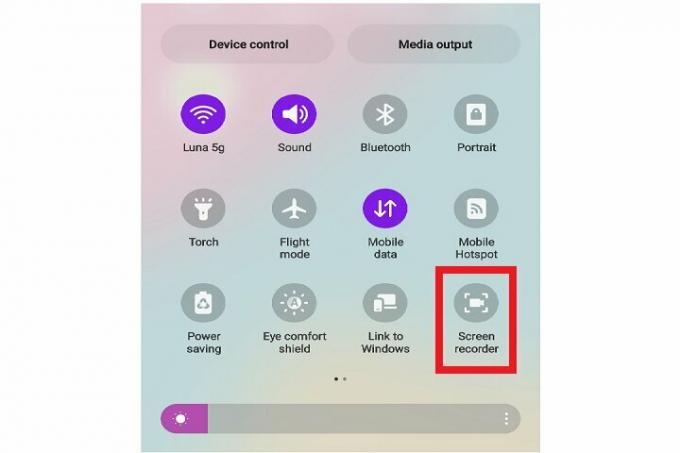
Свързани
- Как да инсталирате Google Play Store на вашия таблет Amazon Fire
- Как да изтеглите бета версията на iOS 17 на вашия iPhone точно сега
- Как да печатате от вашия смартфон или таблет с Android
Стъпка 3: Ако не виждате опцията Screen Recorder, щракнете върху плюс символ, който се появява в края на всички икони.
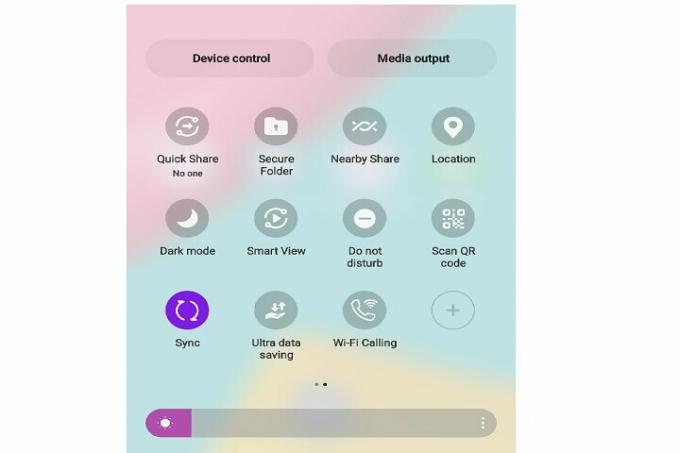
Стъпка 4: Сега изберете Рекордер на екрана опция, плъзнете я надолу и я поставете сред другите икони в менюто Бързи настройки.
Стъпка 5: След като щракнете върху опцията Screen Recorder, ще бъдете попитани дали искате също да записвате аудио и да показвате докосвания на екрана.
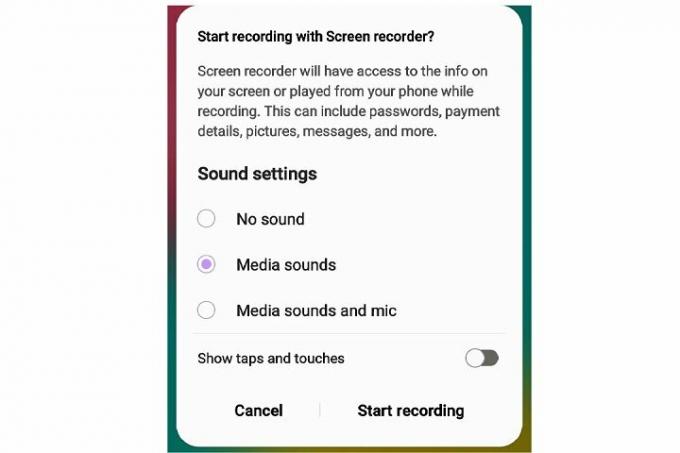
Стъпка 6: Направете желания избор и след това изберете Започнете записа за да започнете да записвате екрана си.
Стъпка 7: Червена икона за запис или известие ще се появи в горната част на екрана ви, докато телефонът ви записва. Можете да щракнете върху Докоснете тук, за да спрете записа опция всеки път, когато приключите със заснемането на вашия екран.
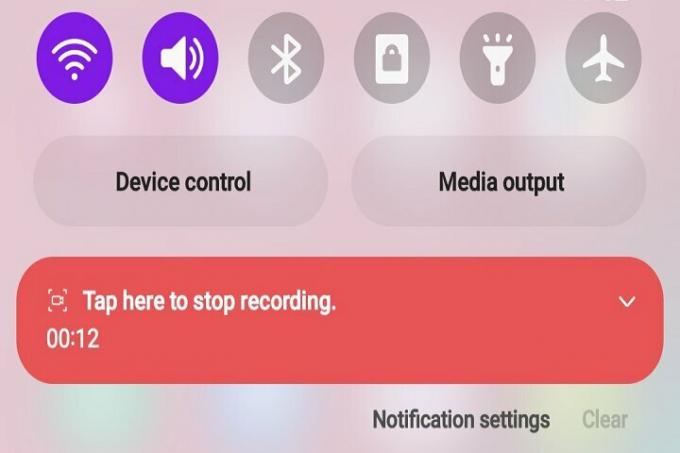
Запис на вашия екран на устройства с Android 10
Въпреки че процесът за запис на вашия екран на Android 12 и 11 е един и същ,
Етап 1: Отвори си Бързи настройки панел, като плъзнете надолу по екрана.
Стъпка 2: Превъртете надолу, за да намерите Запис на екрана опция. Ако не го виждате, следвайте същите стъпки като горния раздел. Намери редактиране или плюс икона, намерете Запис на екрана опция и я плъзнете в панела за бързи настройки.
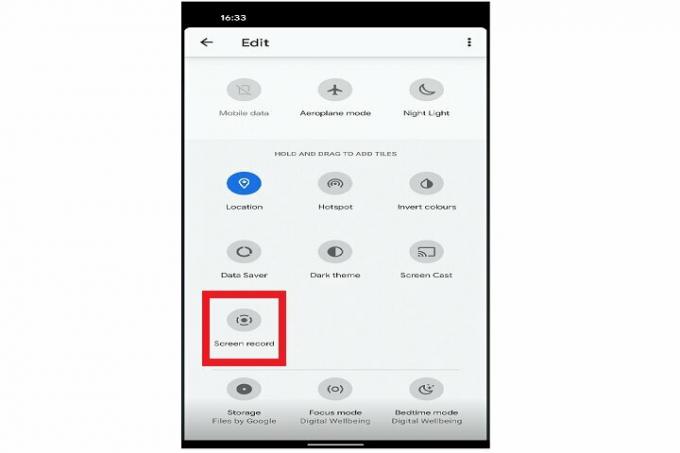
Стъпка 3: Натиснете Започнете, изчакайте обратното броене и телефонът ви ще започне да записва екрана.
Стъпка 4: Samsung също ви позволява да добавяте свой собствен видеоклип към вашите кадри. Просто изберете Предна камера икона (изглежда като силует на човек).
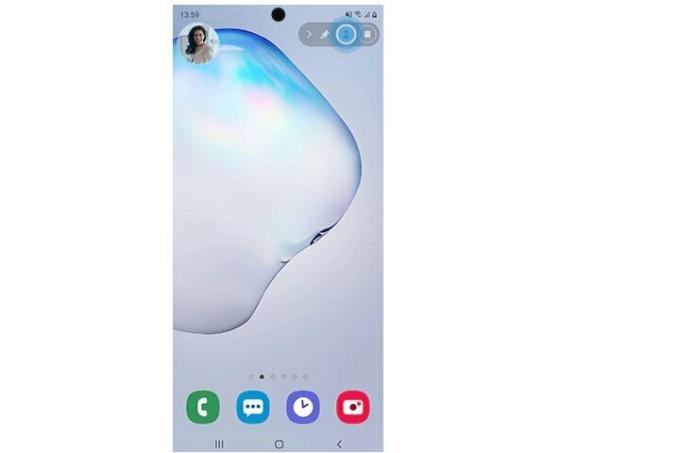
Стъпка 5: Ако записвате на телефон Galaxy Note, ще можете също да използвате S Pen, за да рисувате върху записа. Просто изберете Молив икона в горната част.
Стъпка 6: Можете да опитате тази техника с повечето телефони, поддържащи функцията за запис на екрана.
Как да записвате екрана си с помощта на приложения
Нямате устройство с Android, което поддържа вградено записване на екрана? Не се притеснявайте, все още можете да използвате функцията с външни приложения. Ето най-добрите, които препоръчваме.
AZ екранен рекордер
AZ Screen Recorder е просто приложение за запис без времеви ограничения или водни знаци. Приложението също така включва опция за изрязване и редактиране на видеото, изрязване на екрана, ако е необходимо, замяна на аудиото с каквото искате и конвертиране на секции в GIF файлове, ако е необходимо.
XRecorder
Разработен от InShot, XRecorder е изключително популярен с повече от 100 милиона изтегляния. Можете да използвате приложението, за да споделяте вашите записи и да правите екранни снимки, а също така предоставя набор от настройки, които можете да променяте според собствените си предпочитания. Те включват опции за качество, възможност за деактивиране на аудио, както и опция за промяна на ориентацията на вашите записи.
Google Play игри
Знаете ли, че родното приложение Google Play Games ви позволява да записвате екрана си? Наред със записа на екрана, приложението също ви позволява да качвате видеоклипа си в YouTube. Най-добрата част? Използването му е напълно безплатно.
Препоръки на редакторите
- Този малък телефон с Android почти съсипа Galaxy S23 Ultra за мен
- Как да се отървете от Apple ID на някой друг на вашия iPhone
- Най-новият iPhone SE на Apple може да бъде ваш за $149 днес
- 5-те най-добри предложения за телефони Prime Day, които можете да пазарувате днес
- Току-що намерих най-добрата оферта за телефон с Android за Prime Day 2023
Надградете начина си на животDigital Trends помага на читателите да следят забързания свят на технологиите с всички най-нови новини, забавни ревюта на продукти, проницателни редакционни статии и единствени по рода си кратки погледи.




